Giáo án Tin học Lớp 7- Chương trình học kì 1 - Năm học 2019-2020 - Vi Duy Quý
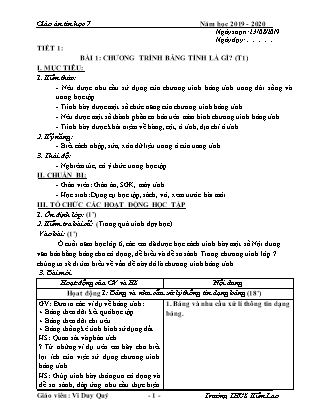
I. MỤC TIÊU
1. Kiến thức:
- Trình bày được cách điều chỉnh độ rộng của cột và chiều cao của hàng, đồng thời nêu được khi nào cần thêm cột, thêm hàng hoặc xoá cột, xoá hàng.
2. Kĩ năng:
- Thực hiện thành thạo, chính xác, nhanh nhẹn các thao tác điều chỉnh độ rộng của cột và chiều cao của hàng và biết thêm cột, thêm hàng hoặc xoá cột, xoá hàng.
3. Thái độ:
- Có ý thức muốn tìm hiểu và sử dụng Excel.
- Nghiêm túc khi sử dụng máy tính, có thái độ đúng đắn trong nhận thức về bộ môn.
II. CHUẨN BỊ:
- Giáo viên: Giáo án, SGK, máy tính.
- Học sinh: Dụng cụ học tập, sách, vở, xem trước bài mới.
III. TỔ CHỨC CÁC HOẠT ĐỘNG HỌC TẬP
Bạn đang xem 20 trang mẫu của tài liệu "Giáo án Tin học Lớp 7- Chương trình học kì 1 - Năm học 2019-2020 - Vi Duy Quý", để tải tài liệu gốc về máy bạn click vào nút DOWNLOAD ở trên
Ngày soạn:23/08/2019
Ngày dạy:
TIẾT 1:
BÀI 1: CHƯƠNG TRÌNH BẢNG TÍNH LÀ GÌ? (T1)
I. MỤC TIÊU:
1. Kiến thức:
- Nêu được nhu cầu sử dụng của chương trình bảng tính trong đời sống và trong học tập.
- Trình bày được một số chức năng của chương trình bảng tính.
- Nêu được một số thành phần cơ bản trên màn hình chương trình bảng tính.
- Trình bày được khái niệm về hàng, cột, ô tính, địa chỉ ô tính
2. Kỹ năng:
- Biết cách nhập, sửa, xóa dữ liệu trong ô của trang tính.
3. Thái độ:
- Nghiêm túc, có ý thức trong học tập.
II. CHUẨN BỊ:
- Giáo viên: Giáo án, SGK, máy tính.
- Học sinh: Dụng cụ học tập, sách, vở, xem trước bài mới.
III. TỔ CHỨC CÁC HOẠT ĐỘNG HỌC TẬP
1. Ổn định lớp: (1’)
2. Kiểm tra bài cũ: (Trong quá trình dạy học)
Vào bài: (1’)
Ở cuối năm học lớp 6, các em đã được học cách trình bày một số Nội dung văn bản bằng bảng cho cô đọng, dễ hiểu và dễ so sánh. Trong chương trình lớp 7 chúng ta sẽ đi tìm hiểu về vấn đề này đó là chương trình bảng tính.
3. Bài mới
Hoạt động của GV và HS
Nội dung
Họat động 1: Bảng và nhu cầu xử lý thông tin dạng bảng (18’)
GV: Đưa ra các ví dụ về bảng tính:
+ Bảng theo dõi kết quả học tập
+ Bảng theo dõi chi tiêu
+ Bảng thống kê tình hình sử dụng đất
HS: Quan sát và phân tích
? Từ những ví dụ trên em hãy cho biết lợi ích của việc sử dụng chương trình bảng tính
HS: Giúp trình bày thông tin cô đọng và dễ so sánh, đáp ứng nhu cầu thực hiện các tính toán vẽ các biểu đồ minh họa cho các số liệu tương ứng.
? Vậy chương trình bảng tính là gì?
? Em hãy cho biết chương trỉnh bảng tính còn được sử dụng vào những công việc gì khác?
HS: Bảng lương, bảng chấm công, bảng tổng sắp huy chương của một giải đấu thể thao
GV giới thiệu thêm: Trong khi tính toán bằng chương trình bảng tính nếu số liệu gốc thay đổi thì kết quả tính toán trên các số liệu đó sẽ được tự động cập nhật (không phải tính lại)
GV: Giới thiệu chương trình Microsoft Excel là một trong những chương trình bảng tính được sử dụng rộng rãi.
* GV chuyển ý: Vậy chúng ta sẽ cùng tìm hiểu xem màn hình làm việc của chương trình Excel như thế nào
1. Bảng và nhu cầu xử lí thông tin dạng bảng.
- Chương trình bảng tính là gì:
Là Phần mềm được thiết kế để giúp ghi lại và trình bày thông tin dưới dạng bảng, thực hiện các tính toán cũng như xây dựng các biểu đồ biểu diễn một cách trực quan các số liệu đã có trong bảng.
Họat động 2: Màn hình làm việc của Excel (20’)
Gv: Cho học sinh quan sát màn hình làm việc của Excel. Giới thiệu các thành phần chính trên màn hình làm việc của Excel.
Gv: nêu câu hỏi thảo luận nhóm:
- Tìm hiểu chức năng của các thành phần chính trên trang tính.
Hs thảo luận và nêu kết quả
Gv: Chốt kiến thức.
Gv: Nêu câu hỏi thảo luận:
- Trang tính là gì?
- Em hiểu thế nào là ô tính? Ô tính dùng để làm gì
- Địa chỉ ô tính là gì?
- Nêu ví dụ. Cách đọc địa chỉ ô tính.
- Thanh công thức dùng để làm gì?
- Các dải lệnh Formulars(công thức) và Data (dữ liệu) có tác dụng gì?
Hs: thảo luận nhóm trình bày Nội dung thảo luận.
Các nhóm trao đổi kết quả và nhận xét.
Gv: Chốt kiến thức.
2. Màn hình làm việc của Excel
Màn hình làm việc.
+ Các bảng chọn, thanh công cụ, các nút lệnh.
+ Được trình bày dưới dạng bảng và chia thành các hàng và các cột.
a. Trang tính:
+ Trang tính được chia thành các hàng và các cột, là miền làm việc chính của bảng tính. Vùng giao nhau giữa một cột và một hàng là ô tính (gọi tắt là ô) dùng để chứa dữ liệu.
b. Thanh công thức: Là thanh công cụ đặc trưng của chương trình bảng tính.
Được sử dụng để nhập, hiển thị dữ liệu hoặc công thức trong ô tính.
c. Các dải lệnh Formulars(công thức) và Data (dữ liệu)
Các dải lệnh Formulars(công thức) và Data (dữ liệu) gồm các lệnh dùng để thực hiện các phép tính với các số và xử lí dữ liệu.
4. Củng cố: (4’)
- Nhắc lại nội dung kiến thức vừa học.
5. Dặn dò: (1’)
- Làm các bài tập SGK
- Xem trước phần còn lại.
*****************************************
Ngày soạn: 23/08/2019
Ngày dạy:
TIẾT 2:
BÀI 1: CHƯƠNG TRÌNH BẢNG TÍNH LÀ GÌ? (T2)
I. MỤC TIÊU:
1. Kiến thức:
- Nêu được một số thành phần cơ bản trên màn hình chương trình bảng tính.
- Trình bày được khái niệm trang tính, về hàng, cột, ô tính, địa chỉ ô tính. Tác dụng của thanh công thức và các dải lệnh.
2. Kỹ năng:
- Thực hiện được nhập, sửa, xóa dữ liệu trong ô của trang tính.
3. Thái độ:
- Nhận thức được việc sử dụng chương trình bảng tính để lưu giữ dữ liệu và tính toán sẽ có nhiều ưu điểm hơn so với việc lưu giữ dữ liệu trên giấy.
II. CHUẨN BỊ:
- Giáo viên: Giáo án, SGK, máy tính.
- Học sinh: Dụng cụ học tập, sách, vở, xem trước bài mới.
III. TỔ CHỨC CÁC HOẠT ĐỘNG HỌC TẬP
1. Ổn định lớp: (1’)
2. Kiểm tra bài cũ (5’)
? Chương trình bảng tính là gì?
? Các đặc điểm chung của các chương trình bảng tính?
Vào bài: (1’)
Giờ trước các em đã tìm hiểu về chương trình bảng tính. Vậy nhập dữ liệu vào trang tính như thế nào ? ta tìm hiểu trong bài hôm nay.
3. Bài mới
Hoạt động của GV và HS
Nội dung
Họat động 1: Nhập dữ liệu vào trang tính (20’)
Gv: Nêu câu hỏi thảo luận
?Thế nào là dữ liệu
Giả sử cần nhập số 10 và ô A1 ta làm ntn?
Giả sử cần nhập chữ VIỆT NAM vào ô C3 ta làm ntn?
?Làm thế nào để nhập dữ liệu vào ô tính?
GV y/cầu HS nhận xét và chốt ND
GV giới thiệu về thao tác chọn (kích hoạt ô tính)
Giả sử cần sửa chữ VIỆT NAM thành THÁI NGUYÊN ta làm ntn?
Để sửa dữ liệu trong ô tính ta làm ntn?
Giả sử ô tính A1 đang được chọn, ta muốn di chuyển đến ô B10 ta làm ntn?
Để di chuyển trên trang tính ta làm ntn?
Hs: Thảo luận nhóm trả lời và trình bày kết quả thảo luận các câu hỏi giáo viên yêu cầu.
Gv: Chốt kiến thức.
GV giới thiệu về cách gõ chữ Việt trên trang tính: cần có Phần mềm hỗ trợ gõ và phông chữ Việt được cài sẵn trong máy tính.
3. Nhập dữ liệu vào trang tính:
a. Nhập và sửa dữ liệu:
* Nhập dữ liệu:
+ B1: Nháy chuột trái vào ô cần nhập.
+ B2: Đưa dữ liệu vào từ bàn phím.
+ B3: Nhấn phím Enter
* Sửa dữ liệu:
+ B1: Nháy đúp chuột vào ô cần sửa.
+ B2: Thực hiện các thao tác sửa dữ liệu bằng bàn phím.
+ B3: Nhấn phím Enter.
b. Di chuyển trên trang tính:
+ Sử dụng chuột và các thanh cuốn dọc, ngang
+ Sử dụng các mũi tên trên bàn phím.
c. Gõ chữ Việt trên trang tính:
+ Cần có chương trình gõ Tiếng Việt, vd như: Unikey, Vietkey
+ Có phông chữ Việt
+ Kiểu gõ và quy tắc gõ chữ Việt có dấu tương tự như chương trình soạn thảo mà các em đã học
Hoạt động với học sinh khá giỏi (10’)
Gv yêu cầu học sinh tìm hiểu phần mở rộng bằng cách bật máy tính lên để khám phá màn hình làm việc của Excel lần lượt các mục a,b,c,d,e trong mục 2.
Hs: Thực hành trên máy tính
Gv: Quan sát và giải đáp thắc mắc của HS (nếu có)
Tìm hiểu mở rộng
4. Củng cố: (4’)
GV : Cho HS nhắc lại một số kiến thức trong bài :
- Các thành phần trên màn hình làm việc của Excel
- Cách nhập dữ liệu, sửa dữ liệu
- Cách di chuyển trên trang tính
5. Dặn dò: (1’)
- Làm các bài tập SGK
- Xem trước bài mới
*************************************************
Ngày soạn:23/08/2019
Ngày dạy:
TIẾT 3:
BÀI THỰC HÀNH 1: LÀM QUEN VỚI EXCEL (T1)
I. MỤC TIÊU:
1. Kiến thức:
- Nêu được cách khởi động và kết thúc Excel.
- Trình bày cách nhận biết các ô, hàng, cột trên bảng tính Excel.
- Nêu được cách di chuyển trên trang tính và nhập dữ liệu vào trang tính.
2. Kỹ năng:
- Khởi động và kết thúc phiên làm việc với Excel.
- Di chuyển và nhập liệu trên trang tính.
3. Thái độ:
- Nghiêm túc có ý thức học tập.
II. CHUẨN BỊ:
- Giáo viên: Bài thực hành, phòng máy vi tính.
- Học sinh: Xem trước nội dung của bài thực hành.
III. TỔ CHỨC CÁC HOẠT ĐỘNG HỌC TẬP
1. Ổn định lớp: (1’)
2. Kiểm tra bài cũ : Kết hợp trong giờ.
Vào bài: (1’)
Ở tiết trước các em đã làm quen với chương trình bảng tính điện tử, tiết này chúng ta tiến hành thực nghiệm trên máy tính.
3. Bài mới
Hoạt động của thầy và trò
Nội dung
Họat động 1: Thực hành khởi động, lưu và thoát khỏi Excel (18’)
GV: Yêu cầu học sinh khởi động máy, mở chương trình Excel.
- Hướng dẫn học sinh các cách khởi động Excel.
HS: Khởi động máy tính, làm theo hướng dẫn, khởi động Excel.
GV: Để lưu kết quả trên Word ta làm ntn? à Cách lưu kết quả trên Excel tương tự.
GV: Cho biết các cách để thoát khỏi Excel?
HS: trả lời
Khởi động, lưu kết quả và thoát khỏi Excel
a) Khởi động
- C1: Start -> Program -> Microsoft Excel.
- C2: Nháy đúp vào biểu tượng của Excel trên màn hình nền.
b) Lưu kết quả
- C1: File -> Save
- C2: Nháy chuột vào biểu tượng Save trên thanh công cụ.
c) Thoát khỏi Excel
- C1: Nháy chuột vào nút ô vuông (gạch chéo ở giữa).
- C2: File -> Exit
Họat động 2: Bài 1 (20’)
GV: Ra bài tập yêu cầu học sinh làm trên máy.
HS: thực hành theo hướng dẫn bài tậpà Trình bày kết quả nhận được trong quá trình thực hành
GV: Lắng nghe kết quả trình bàyà nhận xét và chốt lại kiến thức.
GV: Trong quá trình học sinh làm bài, giáo viên đi vòng quanh, quan sát và hướng dẫn nếu học sinh gặp vướng mắc.
2. Bài tập
Bài tập 1: Khởi động Excel
Bài tập 1
* Khởi động Excel
* Điểm giống và khác nhau giữa màn hình Word và Excel là:
Giống nhau: Đều có các thanh tiêu đề, thanh bảng chọn, thanh công cụ, thanh cuốn dọc, thanh cuốn ngang.
Khác nhau:
- Màn hình word: Trên thanh bảng chọn thêm bảng chọn table.
- Màn hình Excel : Có bảng chọn Data, thanh công thức, tên cột, tên hàng, thanh trạng thái, tên các trang tính.
* Mở các bảng chọn và quan sát các lệnh trong các bảng chọn đó.
* Kích hoạt một ô tính và thực hiện di chuyển trên trang tính bằng chuột và bàn phím. Quan sát sự thay đổi các nút tên hàng và tên cột.
Ô tính được kích hoạt khác với ô tính khác là:
+ Có đường viền đen bao quanh
+ Các nút tiêu đề cột và tiêu đề hàng được hiển thị với màu khác biệt.
+ Địa chỉ của ô tính được hiển thị trong hộp tên.
Lưu ý rằng: khi chọn một khối, khối đó được bao quanh bằng viền đen các, ô trong khối được hiển thị bằng màu khác. Trong khối đó có 1 ô được kích hoạt có nền màu trắng khác với màu nền của các ô khác trong khối.
4. Củng cố: (4’)
- Ý thức, thái độ và tinh thần học tập của học sinh
- Kỷ luật an toàn lao động
- Thao tác thực hành của học sinh.
- Chất lượng giờ thực hành.
- Nhắc nhở HS tắt máy phải đúng quy cách.
5. Dặn dò(1’)
- Xem lại bài tập đã thực hành.
- Em nào có tài liệu ta tham khảo thêm.
- Đọc trước Phần thực hành còn lại
******************************************************
Ngày soạn:23/08/2019
Ngày dạy:
TIẾT 4:
BÀI THỰC HÀNH SỐ 1: LÀM QUEN VỚI EXCEL (T2)
I. MỤC TIÊU:
1. Kiến thức:
- Khởi động và kết thúc Excel.
- Nhận biết các ô, hàng, cột trên bảng tính Excel.
- Cách di chuyển trên trang tính và nhập dữ liệu vào trang tính.
2. Kỹ năng:
- Di chuyển và nhập số liệu một cách chính xác, phân biệt được dữ liệu kiểu số, kiểu ký tự.
3. Thái độ:
- Nghiêm túc, kiên nhẫn.
II. CHUẨN BỊ:
- Giáo viên: Bài thực hành, phòng máy vi tính.
- Học sinh: Xem trước Nội dung của bài thực hành.
III. TỔ CHỨC CÁC HOẠT ĐỘNG HỌC TẬP
1. Ổn định lớp: (1’)
2. Kiểm tra bài cũ:Kết hợp trong giờ.
Vào bài: (1’)
Ở tiết học trước chúng ta đã tìm hiểu 1 số nội dung làm quen với bảng tính excel tiết học này chúng ta sẽ tìm hiểu các phần còn lại
3. Bài mới
Hoạt động của thầy và trò
Nội dung
Họat động 1: Bài tập 2 (10’)
GV: Ra bài tập yêu cầu học sinh làm trên máy.
HS: thực hành theo hướng dẫn bài tậpà Trình bày kết quả nhận được trong quá trình thực hành
GV: Lắng nghe kết quả trình bàyà nhận xét và chốt lại kiến thức.
GV: Trong quá trình học sinh làm bài, giáo viên đi vòng quanh, quan sát và hướng dẫn nếu học sinh gặp vướng mắc
GV:Có 2 cách nhập dữ liệu mới thay thế dữ liệu cũ trong ô tính: dùng phim delete để xóa hoặc chọn ô rồi nhập trực tiếp
2. Bài tập
Bài tập 2
- Nhập dữ liệu vào ô tính
Nhập dữ liệu, nhấn phím enter em thấy.
- Ô tính phía dưới ô vừa nhập được kích hoạt
Nếu sử dụng các phím mũi tên để kết thúc việc nhập dữ liệu
- Ô tính khác sẽ được kích hoạt
Chọn 1 ô tính có dữ liệu và nhấn phím Delete
- Dữ liệu đó sẽ bị xóa
Chọn 1 ô tính có dữ liệu và gõ Nội dung mới vào
- Dữ liệu ban đầu trong ô sẽ bị mất và thay vào đó là dữ liệu mới.
Họat động 2: Bài tập 3 (28’)
GV: Ra bài tập yêu cầu học sinh làm trên máy.
HS: thực hành nhập dữ liệu như hình 8
Sau khi HS nhập xong, GV hướng dẫn HS lưu bài theo đúng thư mục
GV: Trong quá trình học sinh làm bài, giáo viên đi vòng quanh, quan sát và hướng dẫn nếu học sinh gặp vướng mắc.
Gv:Dữ liệu nhập vào áp dụng quy tắc gõ chữ Việt tương tự như Word.
Bài tập 3:
- Khởi động Excel
- Nhập dữ liệu theo yêu cầu của giáo viên:
Lưu kết quả
C1: Vào Fileà Save
C2: Nháy nút lệnh Save (hoặc nhấn tổ hợp phím Ctrl+S)
Thoát khỏi Excel
C1: Vào FileàExit
C2: Nháy nút trên thanh tiêu đề.
4. Củng cố: (4’)
- Ý thức, thái độ và tinh thần học tập của học sinh
- Kỷ luật an toàn lao động
- Thao tác thực hành của học sinh.
- Chất lượng giờ thực hành.
- Nhắc nhở HS tắt máy phải đúng quy cách.
5. Dặn dò(1’)
- Xem lại bài tập đã thực hành.
- Em nào có tài liệu ta tham khảo thêm.
- Đọc trước bài mới.
******************************************************
Ngày soạn:08/09/2019
Ngày dạy:
TIẾT 5:
BÀI 2: CÁC THÀNH PHẦN CHÍNH VÀ DỮ LIỆU
TRÊN TRANG TÍNH (T1)
I. MỤC TIÊU:
1. Kiến thức:
- Trình bày được các thành phần chính của trang tính.
- Nêu được vai trò của thanh công thức.
- Nêu được các đối tượng trên trang tính.
- Trình bày được dữ liệu số và dữ liệu kí tự.
2. Kỹ năng:
- Hs có khả năng thực hiện thành thạo cách chọn một trang tính, một ô, một khối.
3. Thái độ:
- Nghiêm túc, tập trung quan sát, có ý thức học tập và hợp tác.
II. CHUẨN BỊ:
- Giáo viên: Giáo án, SGK, máy tính.
- Học sinh: Dụng cụ học tập, sách, vở, xem trước bài mới.
III. TỔ CHỨC CÁC HOẠT ĐỘNG HỌC TẬP
1. Ổn định lớp: (1’)
2. Kiểm tra bài cũ (5’): Kết hợp trong giờ.
Vào bài: (1’)
Với cửa sổ của Excel mà các em đã học ở các tiết trước, các em đã nắm hết các chức năng của các thành phần trên đó chưa? Tiết học hôm nay chúng ta sẽ tìm hiểu sâu hơn về các thành phần đó.
3. Bài mới
Hoạt động của GV và HS
Nội dung
Hoạt động 1: Tìm hiểu bảng tính (18’)
GV: Chiếu hình bảng tính và giới thiệu về bảng tính, trang tính
GV: Một bảng tính có thể có nhiều trang tính. Theo mặc định của Excel, bảng tính mới thường chỉ gồm 3 trang tính. Các trang tính được phân biệt bởi các nhãn ở phía dưới màn hình, Sheet1, sheet2, sheet3
GV: Thực hiện kích hoạt và bỏ kích hoạt một trang tính.
HS: Quan sát
? Thế nào là một trang tính đ ược kích hoạt?
HS: Trang tính được kích hoạt là trang tính được hiển thị trên màn hình, có nhãn trang màu trắng, tên trang viết bằng chữ đậm
? Làm thế nào để kích hoạt trang tính?
HS: Nháy chuột vào nhãn tương ứng
GV: Giới thiệu cách đổi tên mặc định của trang tính: Nháy chuột phải vào tên nhãn của trang tính, chọn Rename, nhập tên mới
* GV chuyển ý: Em đã biết một số thành phần của trang tính, đó là các hàng, các cột và các ô tính. Ngoài các thành phần đó thì trang tính còn có những thành phần chính nào ta sẽ tìm hiểu trong mục 2.
1. Bảng tính
- Một bảng tính có thể có nhiều trang tính
- Các trang tính được phân biệt bằng tên trên các nhãn phía dưới màn hình
- Trang tính đang được kích hoạt là trang tính đang được hiển thị trên màn hình, có tên với chữ đậm
Hoạt động 2: Tìm hiểu các thành phần chính trên trang tính (15’)
GV: Chiếu bảng tính và giới thiệu cho HS về hộp tên, khối
? Một ô, một hàng, một cột hay một phần của hàng hoặc của cột có phải là một khối không?
HS: Khối cũng có thể là Một ô, một hàng, một cột hay một phần của hàng hoặc của cột
GV: Giới thiệu về địa chỉ của một khối.
HS: Quan sát và đọc tên khối theo sự hướng dẫn của GV
GV: Giới thiệu về thanh công thức.
2. Các thành phần chính trên trang tính
- Hộp tên: Ô bên trái thanh công thức, hiển thị địa chỉ của ô được chọn
- Khối: Là một nhóm các ô liền kề nhau tạo thành hình chữ nhật.
* Địa chỉ của khối: là cặp địa chỉ của ô trên cùng bên trái và ô dưới cùng bên phải, được phân cách nhau bởi dấu hai chấm (:)
VD: Khối C2:D3
- Thanh công thức: Cho biết nội dung của ô đang được chọn.
4. Củng cố: (4’)
- Nhắc lại kiến thức đã học
- Học sinh làm bài tập SGK.
5. Dặn dò: (1’)
- Làm các bài tập.
- Đọc trước phần còn lại.
******************************************************
Ngày soạn:08/09/2019
Ngày dạy:
TIẾT 6:
BÀI 2: CÁC THÀNH PHẦN CHÍNH VÀ DỮ LIỆU
TRÊN TRANG TÍNH (T2)
A MỤC TIÊU:
1. Kiến thức:
- Nêu được các thành phần chính của trang tính.
- Trình bày được vai trò của thanh công thức.
- Nêu được các đối tượng trên trang tính.
- Trình bày được dữ liệu số và dữ liệu kí tự.
2. Kỹ năng:
- Thực hiện chọn các đối tượng trên trang tính, di chuyển trên trang tính và nhập dữ liệu vào trang tính, sửa chữa dữ liệu trên ô tính.
3. Thái độ:
- Nghiêm túc, có ý thức, nhận thức được việc biết cách lựa chọn các thành phần của trang tính cũng như phân biệt các kiểu dữ liệu trên trang tính.
II. CHUẨN BỊ:
- Giáo viên: Giáo án, SGK, máy tính.
- Học sinh: Dụng cụ học tập, sách, vở, xem trước bài mới.
III. TỔ CHỨC CÁC HOẠT ĐỘNG HỌC TẬP
1. Ổn định lớp: (1’)
2. Kiểm tra bài cũ: (5’)
Câu hỏi: Hãy nêu những thành phần chính trên trang tính ?
Đáp án:
- Hộp tên: Ô bên trái thanh công thức, hiển thị địa chỉ của ô được chọn
- Khối: Là một nhóm các ô liền kề nhau tạo thành hình chữ nhật.
- Thanh công thức: Cho biết nội dung của ô đang được chọn.
Vào bài: (1’)
Ở tiết trước chúng ta đã tìm hiểu được các thành phần chính trên trang tính, tiết này chúng ta tiếp tục đi sâu hơn về các thành phần và đối tượng đó.
3. Bài mới
Hoạt động của GV và HS
Nội dung
Họat động 1: Dữ liệu trên trang tính (13’)
GV: Giới thiệu dữ liệu số
+ Dữ liệu số gồm các số 0,1, 9; dấu cộng (+) chỉ số dương, dấu trừ (-) chỉ số âm và dấu % chỉ tỉ lệ phần trăm.
HS: Quan sát và lấy ví dụ
? Dữ liệu số được ngầm định căn lề như thế nào trong ô tính?
HS: Căn thẳng lề phải
GV: Giới thiệu cho HS biết trong chương trình bảng tính dấu dùng để phân cách hàng ngàn, triệu là dấu phẩy (,); dấu để phân cách phần nguyên và phần thập phân là dấu chấm (.)
GV: Nhập dữ liệu kí tự vào trong ô tính.
? Dữ liệu kí tự gồm những gì?
HS: Trả lời
? Dữ liệu kí tực được căn lề như thế nào ở chế độ ngầm định?
HS: Lề trái
GV: Ngoài dữ liệu kiểu số và kí tự, ta còn có dữ liệu thời gian (ngày tháng năm sinh, giờ) dữ liệu này cũng được ngầm định căn thẳng lề phải trong ô tính.
GV: Thao tác ví dụ trên máy tính để HS hiểu
3. Dữ liệu trên trang tính:
a. Dữ liệu số:
- Là các số 0,1 , 9, dấu cộng (+) chỉ số dương, dấu trừ (-) chỉ số âm và dấu % chỉ tỉ lệ phần trăm.
VD: 120; +38; -150 .
- Ở chế độ ngầm định, dữ liệu kiểu số được căn thẳng lề phải trong ô tính.
- Thông thường, dấu phẩy (,) được dùng để phân cách hàng nghìn, hàng triệu , dấu chấm (.) để phân cách phần nguyên và phần thập phân.
b. Dữ liệu ký tự:
- Là các dãy các chữ cái, chữ số và các ký hiệu.
VD: Lớp 7A, Cộng hòa .
- Ở chế độ ngầm định, dữ liệu kiểu kí tự căn thẳng lề trái trong ô tính.
Họat động 2: Chọn các đối tượng trên trang tính (10’)
GV: Giới thiệu và hướng dẫn học sinh các thao tác để chọn các đối tượng trên một trang tính: chọn 1 ô, 1 cột, 1 hàng, 1 khối?
? Khi chọn một khối thì ô tính nào được kích hoạt
? Nêu em muốn chọn đồng thời nhiều khối thì em thực hiện như thế nào?
HS: trả lời
GV: nhận xét và rút lại ý chính của bài
Gv:
Nắm vững các thao tác để chọn các đối tượng trên một trang tính: chọn 1 ô, 1 cột, 1 hàng, 1 khối.
4. Chọn các đối tượng trên trang tính.
- Chọn 1 ô: Đưa con trỏ chuột đến ô đó nháy chuột
- Chọn 1 hàng: Nháy chuột vào tên hàng cần chọn
- Chọn 1 cột: Nháy chuột vào tên cột
- Chọn 1 khối: Kéo thả chuột từ 1 ô góc đến ô góc đối diện.
- Chọn đồng thời nhiều khối:
+ B1: Chọn khối đầu tiên
+ B2: Nhấn giữ phím Ctrl và lần lượt chọn các khối tiếp theo.
Lưu ý: Có thể sử dụng kết hợp giữa phím Shift + tổ hợp phím, phím Ctrl để chọn các ô rời rạc.
Hoạt động dành cho học sinh khá giỏi (10’)
Gv: Yêu cầu học sinh đọc SGK
? Em có thể lên thực hiện các thao tác theo yêu cầu trong mục 1 phần mở rộng trong SGK –T21.
HS: Suy nghĩ và lên thực hiện trên máy
Tìm hiểu mở rộng
4. Củng cố: (4’)
-Nêu các cách chạy một số chương trình ứng dụng có trong máy tính?
-Học sinh làm bài tập SGK.
5. Dặn dò: (1’)
- Làm các bài tập.
- Chuẩn bị bài thực hành 2: LÀM QUEN VỚI CÁC KIỂU DỮ LIỆU TRÊN TRANG TÍNH
******************************************************
Ngày soạn:08/09/2019
Ngày dạy:
TIẾT 7:
BÀI THỰC HÀNH SỐ 2
LÀM QUEN VỚI CÁC KIỂU DỮ LIỆU TRÊN TRANG TÍNH
I. MỤC TIÊU:
1. Kiến thức:
- Phân biệt được bảng tính, trang tính và các thành phần chính của trang tính
- Mở và lưu bảng tính trên máy tính.
2. Kỹ năng:
- Cách chọn các đối tượng trên trang tính và nhập dữ liệu vào trang tính, sửa chữa dữ liệu trên ô tính.
3. Thái độ:
- Nghiêm túc, tự giác, có ý thức học tập.
II. CHUẨN BỊ:
- Giáo viên: Bài thực hành, phòng máy vi tính.
- Học sinh: Xem trước Nội dung của bài thực hành.
III. TỔ CHỨC CÁC HOẠT ĐỘNG HỌC TẬP
1. Ổn định lớp: (1’)
2. Kiểm tra bài cũ: Kết hợp trong giờ.
3. Bài mới
Hoạt động của GV và HS
Nội dung
Họat động 1: Khởi động và lưu kết quả (10’)
GV: Thực hiện mẫu
HS quan sát, ghi nhớ
GV: Yêu cầu 1HS lên thực hiện lại các thao tác
HS: Cả lớp quan sát và nhận xét
GV: Đưa ra vấn đề: Nếu em muốn coppy bài của một bạn đã thực hành trên máy tính, vừa muốn giữ nguyên bài tập của bạn ấy đồng thời muốn đổi thành bài tập của mình vậy thì em sẽ làm thế nào?
HS: Trả lời
*Tìm hiểu cách lưu bảng tính với tên khác
GV: Hướng dẫn HS thực hiện
HS: Quan sát và ghi nhớ
GV: Yêu cầu 1 HS lên thực hiện lại thao tác; HS cả lớp quan sát, nhận xét
1. Khởi động Excel:
* Mở một bảng tính mới:
- Chọn File New.
- Nhấn nút Create
* Mở một bảng tính đã có trên máy tính:
- Mở thư mục lưu tệp và nháy đúp chuột lên biểu tượng của tệp
- Hoặc chọn lệnh File-> open
* Lưu kết quả
- Chọn lệnh File -> Save As
- Gõ tên mới
- Nhấn nút Save
Họat động 2: Bài tập (25’)
GV: Cho HS làm bài tập 1 và 2
GV: Yêu cầu 1 HS lên thực hiện thao tác
HS: Cả lớp thực hành trên máy tính cá nhân.
GV: Yêu cầu HS thực hành và cho nhận xét ở các bước. - Thực hiện thao tác chọn một ô, một hàng, một cột và một khối trên trang tính. Quan sát sự thay đổi nội dung của Hộp tên trong quá trình chọn
- Nháy chuột ở hộp tên và nhập dãy B100 vào hộp tên, nhấn Enter. Nhận xét kết quả.
Ô tính B100 được kích hoạt (hay con trỏ chuột di chuyển đến cột B hàng thứ 100)
- Tương tự nhập các dãy sau: A:A; A:C; 2:2; 2:4; B2:D6. Cho nhận xét.
Đó là các thao tác chọn một cột, chọn một khối nhiều cột, chọn một hàng, chọn một khối nhiều hàng, chọn một ô khối nhiều ô liền kề bằng hộp tên mà không phải sử dụng chuột để chọn
Bài tập 1: Tìm hiểu các thành phần chính của trang tính
- Khởi động Excel, nhận biết ô, hàng, cột, hộp tên, và thanh công thức.
- Nháy chuột để kích hoạt các ô tính khác nhau, quan sát sự thay đổi nội dung trong hộp tên
- Nhập dữ liệu tùy ý vào các ô ( có thể là A1, B2, C3, D4)
Quan sát sự thay đổi nội dung trên thanh công thức, so sánh nội dung dữ liệu trong ô và trên thanh công thức (Giống nhau)
- Gõ = 5+7 vào ô tùy ý (có thể là E5) và nhấn Enter. Chọn lại ô đó và so sánh nội dung dữ liệu trong ô và trên thanh công thức. Ghi lại nhận xét của em.
Ô tính hiển thị kết quả của phép tính trên thanh công thức
Bài tập 2: Chọn các đối tượng trên trang tính
- Chọn cả ba cột A, B và C:
Chọn cột A, nhấn giữ và kéo thả chuột sang cột B và C (tương tự thao tác chọn khối hoặc bôi đen văn bản)
- Chọn một đối tượng (Một ô, một hàng, một cột hoặc một khối) tùy ý. Nhấn giữ phím Ctrl và chọn một đối tượng khác. Cho nhận xét
Ta có thể chọn đồng thời hai đối tượng khác nhau hoặc hai đối tượng không liền kề nhau.
4. Củng cố: (6’)
- Ý thức, thái độ và tinh thần học tập của học sinh
- Kỷ luật an toàn lao động
- Thao tác thực hành của học sinh.
- Chất lượng giờ thực hành.
- Nhắc nhở HS tắt máy phải đúng quy cách.
5. Dặn dò(3’)
- Xem lại bài tập đã thực hành.
- Em nào có tài liệu ta tham khảo thêm.
*********************************
Ngày soạn:08/09/2019
Ngày dạy:
TIẾT 8:
BÀI THỰC HÀNH SỐ 2
LÀM QUEN VỚI CÁC KIỂU DỮ LIỆU TRÊN TRANG TÍNH (T2)
I. MỤC TIÊU:
1. Kiến thức:
- Trình bày được cách phân biệt được bảng tính, trang tính và các thành phần chính của trang tính.
- Nêu được cách thực hiện mở và lưu bảng tính trên máy tính.
2. Kỹ năng:
- Thực hiện chọn các đối tượng trên trang tính và nhập dữ liệu vào trang tính, sửa chữa dữ liệu trên ô tính.
3. Thái độ:
- Nghiêm túc, tự giác, có ý thức học tập.
II. CHUẨN BỊ:
- Giáo viên: Bài thực hành, phòng máy vi tính.
- Học sinh: Xem trước Nội dung của bài thực hành.
III. TỔ CHỨC CÁC HOẠT ĐỘNG HỌC TẬP
1. Ổn định lớp: (1’)
2. Kiểm tra bài cũ: Xen kẽ trong giờ thực hành.
3. Bài mới
Hoạt động của GV và HS
Nội dung
Họat động 1: Bài tập 3 (10’)
GV: Yêu cầu 2HS thực hiện trên máy chiếu
HS: Cả lớp thực hiện trên máy tính cá nhân, quan sát, nhận xét
Bài tập 3: Mở bảng tính
- Mở 1 bảng tính mới
- Mở bảng tính đã có sẵn trên máy.
Họat động 2: Bài tập 4 (25’)
GV: Yêu cầu HS thực hiện nhập danh sách theo mẫu và thực hiện lưu bảng tính
HS: Thực hiện trên máy tính
GV: Quan sát và giải đáp thắc mắc (nếu có) của HS
Nhập danh sách theo mẫu
Lưu bảng tính với tên:
So theo doi the luc
4. Củng cố: (5’)
- Ý thức, thái độ và tinh thần học tập của học sinh
- Kỷ luật an toàn lao động
- Thao tác thực hành của học sinh.
- Chất lượng giờ thực hành.
- Nhắc nhở HS tắt máy phải đúng quy cách.
5. Dặn dò(4’)
- Xem lại bài tập đã thực hành.
- Em nào có tài liệu ta tham khảo thêm.
******************************************************
Ngày soạn:15/09/2019
Ngày dạy:
TIẾT 9:
BÀI 3: THỰC HIỆN TÍNH TOÁN TRÊN TRANG TÍNH (T1)
I. MỤC TIÊU:
1. Kiến thức:
- Trình bày được các phép toán và ký hiệu tương ứng sử dụng trong chương trình bảng tính: phép toán cộng (+), trừ (-), nhân (*), chia (/), lấy luỹ thừa (^), lấy Họat động trăm (%) và thứ tự ưu tiên các phép toán trong công thức.
- Nêu được cách nhập công thức theo đúng thứ tự các bước.
2. Kỹ năng:
- Sử dụng các phép toán và kí hiệu đúng khi dùng các phép toán vào việc nhập công thức tính trong bảng tính.
- Nhập công thức trong bảng tính một cách chính xác, nhanh nhẹn.
3. Thái độ:
- Tích cực hợp tác trong việc học nhóm.
- Rèn luyện tính cẩn thận, chính xác cho học sinh.
- Thái độ học tập đúng đắn, say mê sáng tạo.
II. CHUẨN BỊ:
- Giáo viên: Giáo án, SGK, máy tính, Phần mềm Excel 2010
- Học sinh: Dụng cụ học tập, sách, vở, xem trước bài mới.
III. TỔ CHỨC CÁC HOẠT ĐỘNG HỌC TẬP
1. Ổn định lớp: (1’)
2. Kiểm tra bài cũ (5’):
Ø Câu hỏi 1: Hãy nêu ưu điểm chung của chương trình bảng tính?
Đáp án: - Trình bày thông tin dưới dạng bảng
- Thực hiện các tính toán.
- Xây dựng các biểu đồ.
3. Bài mới
Hoạt động của GV và HS
Nội dung
Họat động 1: Sử dụng công thức để tính toán (10’)
GV: Chương trình bảng tính có khả năng rất ưu việt đó là tính toán.
- Trong bảng tính ta có thể dùng các công thức để thực hiện các phép tính.
Gv cho Hs hoạt động cá nhân thực hiện nghiên cứu trả lời các câu hỏi giáo viên đưa ra vào vở sau đó thảo luận nhóm đưa ra ý kiến chung của nhóm và trình bày kết quả thảo luận.
?1 Hoàn thành bảng sau:
Phép toán
Ký hiệu Toán học
Ký hiệu Excel
Ví dụ Excel
Cộng
Trừ
Nhân
Chi
Lũy thừa
Họat động trăm
? Nêu trình tự thực hiện các phép toán trong chương trình bảng tính? Trình tự đó có khác với toán học không?
? Trong chương trình bảng tính có được sử dụng các dấu ngoặc đơn, ngoặc nhọn và ngoặc vuông không?
GV chốt kiến thức
HS: Viết kiến thức đúng vào vở ghi.
Gv cho Hs làm bài tập:
? Em hãy chuyển các biểu thức toán học sau sang công thức của CTBT?
Gv:
- Trong bảng tính sử dụng các phép tính +, - , *, /, ^, % để tính toán.
- Trình tự thực hiện các phép toán: trong ngoặc đơn à phép nâng lên luỹ thừa à phép nhân và chia à phép cộng và trừ.
-. Chỉ dùng dấu ngoặc tròn ( ) trong chương trình bảng tính
1. Sử dụng công thức để tính toán.
* Phép toán và ký hiệu trong chương trình bảng tính
Phép toán
Ký hiệu Toán học
Ký hiệu Exc
l
Ví dụ Excel
Cộng
+
+
7+10
Trừ
-
-
35-8
Nhân
x
*
4*7
Chia
:
/
45/9
Lũy thừa
ax (a là cơ số, x là số mũ)
^
6^2
Họat động trăm
%
%
25%
Trình tự thực hiện các phép toán tương tự như trong toán học.
Trình tự thực hiện các phép toán: trong ngoặc đơn à phép nâng lên luỹ thừa à phép nhân và chia à phép cộng và trừ.
Lưu ý: Trong Excel, chỉ sử dụng dấu ngoặc đơn ( ) không sử dụng dấu ngoặc nhọn { } và ngoặc vuông [ ].
a. (5 + 7):2
b.
c. 13 x 2 – 8
d. [(8 + 7) + 6x2 + 5x3] : 7
Hs làm bài tập
a. (5 + 7)/2
b. 9/5 + 2^3 * 5
c. 13 * 2 – 8
d. ((8 + 7) + 6 * 2 + 5 * 3)/7
Họat động 2: Nhập công thức (25’)
Gv cho Hs phán đoán kết quả hiển thị trong ô B2 khi
- Nhập: 5+7/2 vào ô B2
- Nhập: =5+7/2 vào ô B2
Hs phán đoán kết quả.
Gv:Yêu cầu Hs thảo luận và giải thích.
Hs thảo luận, trình bày kết quả thảo luận.
Gv yêu cầu Hs nghiên cứu và nêu các bước để nhập công thức.
Hs thực hiện theo yêu cầu của giáo viên.
2. Nhập công thức
* Các bước để nhập công thức:
B1: Chọn ô cần nhập.
B2: Gõ dấu =.
B3: Nhập công thức.
B4: Nhấn Enter hoặc nháy chuột vào nút để kết thúc.
Gv: Yêu cầu Hs thực hành nhập công thức: (40 – 12)/7+ ( 58+24)*6
Hs: Thực hành theo yêu cầu của giáo viên.
Gv: cho Hs thảo luận trả lời câu hỏi sau:
? Dựa vào đâu để biết ô tính chứa công thức hay chứa dữ liệu số?
Hs: Thảo luận trả lời.
Gv: Chốt kiến thức
GV: Chia lớp làm 4 nhóm học tập. Mỗi nhóm thực hiện nhập công thức trên giấy học tập, sau đó cử 1 thành viên trong nhóm lên thực hiện trên máy.
GV chú ý cho Hs thao tác nhấn Enter: khi ghi trên giấy thì dùng kí hiệu (8)
HS: Làm việc theo nhóm.
GV: Nhận xét kết quả thực hiện của từng nhóm và cho điểm. Chỉ rỏ những điểm sai sót của học sinh.
Gv chốt kiến thức
- Các bước nhập công thức
B1: Chọn ô cần nhập.
B2: Gõ dấu =.
B3: Nhập công thức.
B4: Nhấn Enter hoặc nháy chuột vào nút để kết thúc.
- Dựa vào Thanh công thức để phân biệt ô tính chứa công thức hay dữ liệu kiểu số.
- Dựa vào Thanh công thức để phTài liệu đính kèm:
 giao_an_tin_hoc_lop_7_chuong_trinh_hoc_ki_1_nam_hoc_2019_202.doc
giao_an_tin_hoc_lop_7_chuong_trinh_hoc_ki_1_nam_hoc_2019_202.doc



